- Iš pirmo žvilgsnio „Windows Server“ atrodo gana panaši į „Windows 10“. Žinoma, yra daugybė funkcijų ir aparatūros suderinamumo skirtumų, tačiau jie taip pat turi daug kodų bazės.
- Meniu „Pradėti“, kuris yra prieinamas neatsižvelgiant į leidimą, gali nebūti atidarytas. Išjunkite „Start“ meniu viso ekrano režimą ir įsitikinkite, kad įjungta paieškos paslauga. Jei tai neišsprendžia problemos, straipsnyje pateikiami tobulesni sprendimai.
- Neatsiejama „Windows“ patirties dalis, taip pat simbolinis simbolis Pradžios meniu kartais nežaidžia gražiai. Bet mes turime visus tinkamus pataisymus.
- „Windows Server“ paleidimas gali būti visos darbo dienos darbas. Pažvelkite į mūsų kolekciją „Windows Server“ straipsniai ir liksi ant dalykų.

Ši programinė įranga ištaisys įprastas kompiuterio klaidas, apsaugos jus nuo failų praradimo, kenkėjiškų programų, aparatūros gedimų ir optimizuos jūsų kompiuterį, kad jis būtų maksimaliai efektyvus. Išspręskite kompiuterio problemas ir pašalinkite virusus dabar atlikdami 3 paprastus veiksmus:
- Atsisiųskite „Restoro“ kompiuterio taisymo įrankį pateikiamas kartu su patentuotomis technologijomis (galima įsigyti patentą čia).
- Spustelėkite Paleiskite nuskaitymą rasti „Windows“ problemų, kurios gali sukelti kompiuterio problemų.
- Spustelėkite Taisyti viską išspręsti problemas, turinčias įtakos jūsų kompiuterio saugumui ir našumui
- „Restoro“ atsisiuntė 0 skaitytojų šį mėnesį.
Problemos su „Windows Server“ gali pasirodyti kartą, o daugelis vartotojų pranešė, kad „Windows“ pradžios meniu neatidaro „Windows Server 2016“. Štai kaip vienas vartotojas apibūdino problemą „Microsoft TechNet“:
Turiu 2016 m. RODC, o po kai kurių „Windows“ atnaujinimų atidarymo meniu nebeatsidaro, paieška neatsidaro ir šoninė pranešimų juosta neatsidaro. Išbandžiau visus triukus, kurie buvo naudojami kartu su „Windows 10“, kad jie vėl veiktų, bet nė kauliuko.
Šiandienos straipsnyje mes parodysime jums keletą sprendimų, kurie gali padėti jums išspręsti šią problemą, todėl pradėkime.
Ką daryti, jei „Start Menu“ neveikia „Windows Server 2016“?
1. Išjunkite viso ekrano meniu Pradėti
- Paspauskite „Windows“ raktas + I atidaryti Nustatymų programa
- Dabar eikite į Suasmeninimas
- Pasirinkite Pradėti iš meniu kairėje. Dešinėje srityje išjunkite Naudokite Pradėti per visą ekraną

- Tai padarius, problema turėtų būti išspręsta.
2. Įsitikinkite, kad įjungta paieškos paslauga
- Paspauskite „Windows“ raktas + R ir įeik paslaugos.msc. Paspauskite Įveskite arba spustelėkite Gerai.
- Raskite „Windows“ paieška sąraše ir dukart spustelėkite jį.
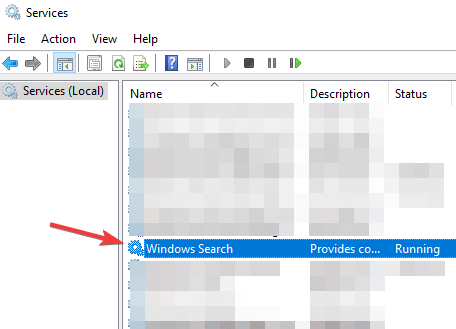
- Nustatyti Paleidimo tipas į Automatinis ir spustelėkite Pradėti mygtuką, kad jį paleistumėte. Spustelėkite Taikyti ir Gerai kad išsaugotumėte pakeitimus.

3. „Applocker“ grupės politikoje kurkite supakuotų programų taisykles

- Atviras Kompiuterio konfigūracija.
- Eikite į Politika> „Windows“ nustatymai> Saugos parametrai> Programų valdymo strategijos> „Applocker“.
- Dešiniuoju pelės mygtuku spustelėkite Pakuotų programų taisyklės ir pasirinkti Sukurkite numatytąsias taisykles.
- Pritaikius politiką, klausimas turėtų būti išspręstas.
„Start Menu“ neveikia jūsų kompiuteryje? Atsisiųskite „Start Menu“ trikčių šalinimo įrankį, kad išspręstumėte problemą automatiškai!
4. Atkurkite sugadintą vartotojo profilį
- Įsitikinkite, kad esate prisijungę prie kitos administratoriaus paskyros.
- Eiti į C: Vartotojai ir ištrinkite sugadinto vartotojo profilio katalogą. Savo pavyzdyje mes naudosime C: UsersWindowsReport.
- Paspauskite „Windows“ raktas + R ir įeik regedit. Paspauskite Įveskite.
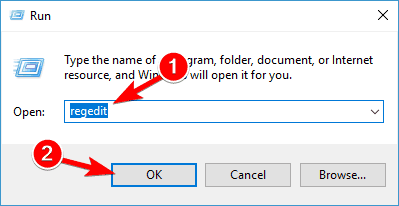
- Kairiojoje srityje eikite į:
HKEY_LOCAL_MACHINESOFTWAREMicrosoftWindows NTCurrentVersionProfileList
- Pereikite per visus kairiuosius langelius turinčius raktus. Dešinėje srityje stebėkite „ProfileImagePath“ vertė.
- Ieškokite dalinio rakto, kuris turi „ProfileImagePath“ vertė, atitinkanti sugadinto profilio vietą iš 2 žingsnis.
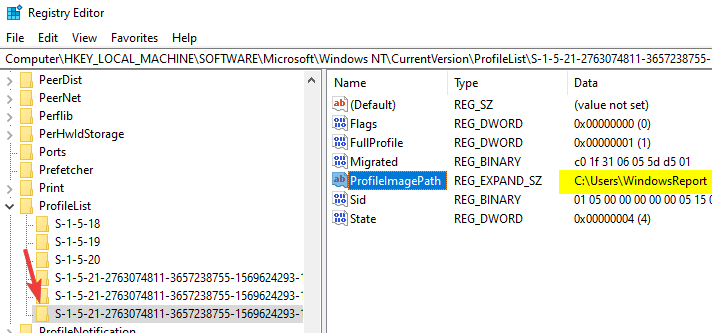
- Radę tą dalinį raktą, dešiniuoju pelės mygtuku spustelėkite jį ir pasirinkite Ištrinti kairiojoje srityje.
- Atsijunkite ir vėl prisijunkite prie sugadinto profilio, todėl problema turėtų būti išspręsta.
5. Pervardykite arba ištrinkite „UsrClass.dat“
- Paspauskite „Windows“ raktas + R ir įeik % localappdata%. Paspauskite Įveskite arba spustelėkite Gerai.
- Eikite į „MicrosoftWindows“ kataloge.
- Eikite į Vaizdas skirtuką ir patikrinkite Paslėpti daiktai.

- Raskite usrClass.dat failą ir pervardykite.
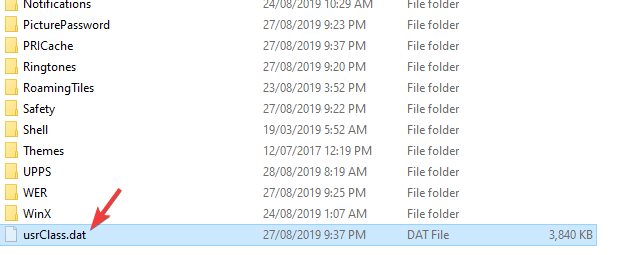
- Tai padarius, problema turėtų būti išspręsta.
Štai keletas paprastų sprendimų, kurie gali jums padėti, jei „Windows Server 2016“ nebus atidarytas meniu Pradėti.
Jei radote naudingus mūsų sprendimus, nedvejodami praneškite mums toliau pateiktame komentarų skyriuje.
- Viduje konors Nustatymai programą, eikite į Suasmeninimas.
- Spustelėkite Užduočių juosta nuorodą ekrano kairėje.
- Ieškoti Užduočių juostos vieta ekrane ir pasirinkite Apačia iš išskleidžiamojo meniu. Patarimas: įjunkite parinktį Užrakinti užduočių juostą, kad ateityje jos netyčia nepajudintumėte.
 Vis dar kyla problemų?Ištaisykite juos naudodami šį įrankį:
Vis dar kyla problemų?Ištaisykite juos naudodami šį įrankį:
- Atsisiųskite šį kompiuterio taisymo įrankį įvertintas puikiai „TrustPilot.com“ (atsisiuntimas prasideda šiame puslapyje).
- Spustelėkite Paleiskite nuskaitymą rasti „Windows“ problemų, kurios gali sukelti kompiuterio problemų.
- Spustelėkite Taisyti viską išspręsti patentuotų technologijų problemas (Išskirtinė nuolaida mūsų skaitytojams).
„Restoro“ atsisiuntė 0 skaitytojų šį mėnesį.
Dažnai užduodami klausimai
Jei meniu „Pradėti“ nebebuvo rodomas, dažniausiai naudojamas sprendimas iš naujo paleisti „File Explorer“. Norėdami atidaryti užduočių tvarkyklę, paspauskite „Ctrl“ + „Shift“ + Esc klavišus. Ieškoti „Windows Explorer“ viduje konors Procesai sąrašą. Pasirinkite jį, tada spustelėkite Perkrauti mygtuką apatiniame kampe. Tai turėtų priversti grįžti meniu Pradėti. Patikrinkite šį straipsnį negalima įvesti paieškos juostoje.
„Windows Server“ raginome vartotojus išjungti viso ekrano parinktį ir įgalinti „Windows“ paieškos paslaugą. Jei naudojate „Windows 10“, žiūrėkite čia, kodėl pradžios meniu dingsta ir kaip tai ištaisyti.
- Viduje konors Nustatymai programą, eikite į Suasmeninimas.
- Spustelėkite Užduočių juosta nuorodą ekrano kairėje.
- Ieškoti Užduočių juostos vieta ekrane ir pasirinkite Apačia iš išskleidžiamojo meniu. Patarimas: įjunkite parinktį Užrakinti užduočių juostą, kad ateityje jos netyčia nepajudintumėte.


